笔记本显示网络电缆被拔出怎么解决?三种方法帮你解决!
更新日期:2023-11-15 02:18:55
来源:转载
手机扫码继续观看

我们在使用笔记本的玩耍的时候会遇到提示我们电缆已被拔出,那么这是怎么回事?可能是用户们的接触不良导致的或者是网络设置问题等等。下面就让本站来为用户们来仔细的介绍一下三种具体解决的方法吧。 ![]()
win10 19045.3155 纯净原版镜像ISO64位 V2023 [电脑系统]
大小:4.84 GB 类别:其他版本 立即下载笔记本显示网络电缆被拔出怎么解决?
方法一:
可能原因:网线断开或者是接触不良
1、如果是有线网络,那么确认一下电脑网线有没有插好。
2、再确认一下家里的网络数据线是否存在松动或者电话有没有盲音问题。
方法二:
可能原因:网络设置问题
1、如果网线没有问题,那么右键存在问题的网络,打开“属性”。

2、打开后,选中“internet协议版本4”点击“配置”。

3、然后进入上方“高级”选项卡。

4、随后在左边选中“连接速度和双工模式”,右边的值一个个试,看看哪个可以用就能解决了。
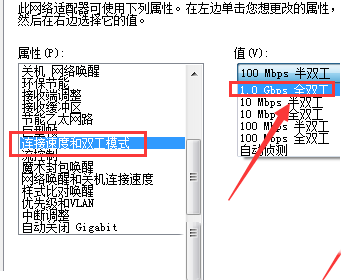
方法三:
可能原因:硬件故障
1、硬件设备坏了也可能导致出现这个问题。
2、例如网线、路由器、光猫、网线接口、网卡等等,只能一个个排查看看。

该文章是否有帮助到您?
常见问题
- monterey12.1正式版无法检测更新详情0次
- zui13更新计划详细介绍0次
- 优麒麟u盘安装详细教程0次
- 优麒麟和银河麒麟区别详细介绍0次
- monterey屏幕镜像使用教程0次
- monterey关闭sip教程0次
- 优麒麟操作系统详细评测0次
- monterey支持多设备互动吗详情0次
- 优麒麟中文设置教程0次
- monterey和bigsur区别详细介绍0次
系统下载排行
周
月
其他人正在下载
更多
安卓下载
更多
手机上观看
![]() 扫码手机上观看
扫码手机上观看
下一个:
U盘重装视频











